Mantener la posición recortada
En esta sección se explica cómo imprimir una imagen recortada mantenida en su posición original.
Cuando se utilizan plantillas para alinear varios objetos en la mesa plana e imprimir una sola imagen como fichas, sólo es posible reimprimir un único objeto.
Procedimiento
-
En la lista de trabajos, haga doble clic en el trabajo.
Aparece la ventana Ajustes de la tarea.
- Haga clic en
 .
. - Seleccione la casilla Recortar imagen.
- Establezca la parte que se va a imprimir (el área recortada).
- Seleccione la casilla Mantener posición recortada.
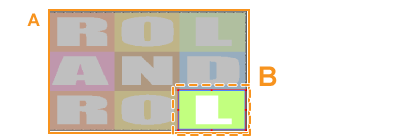
A Datos de origen B Posición recortada Puede imprimir una imagen recortada mantenida en su posición original. Si no especifica este ajuste, la imagen recortada se colocará automáticamente en el origen.
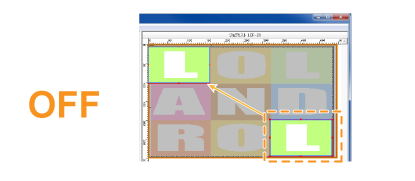
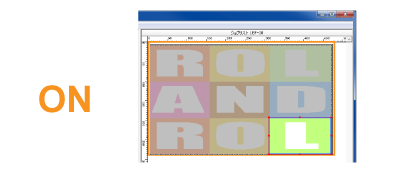 IMPORTANTE Mantener posición recortada no puede configurarse en las siguientes situaciones:
IMPORTANTE Mantener posición recortada no puede configurarse en las siguientes situaciones:- Si se ha ajustado el mosaico
- Si existen varias páginas
- Si el trabajo es un anidar tarea
- Si se están imprimiendo varias copias
IMPORTANTE Si ha movido los datos a una posición distinta de la original, dicha posición se utilizará como referencia para el recortado. Si ha girado o creado una imagen espejo de los datos, la rotación o la imagen espejo se tendrá en cuenta al mantener la posición.